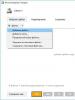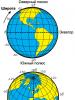H.264: نحوه باز کردن فایل از دوربین مداربسته. نحوه باز کردن فایل H264 از دوربین مدار بسته نوع فایل h264 نحوه باز کردن
هر سیستم نظارت تصویری دیجیتال مجهز به پوسته نرم افزاری است که برای کنترل و مشاهده محتوا طراحی شده است. نام رایج چنین نرم افزاری یک سیستم مدیریت دوربین یا CMS است. این محیط صرفاً برای مشاهده آنلاین روزمره و نگاه سطحی به دوربین های مداربسته بدون توجه به وجود یک یا دو دوربین و یا سیستم چند کاناله (مثلاً 4ch) مناسب است.
نرم افزار داخلی (CMS) برخلاف برنامه های بسیار تخصصی، دارای عملکرد نسبتاً متوسط و نه همیشه راحت برای تماشای فیلم است. علاوه بر این، شما نیازی به یادگیری نرم افزار جدید ندارید: ما در مورد یک پخش کننده رسانه و مبدل معمولی صحبت می کنیم. این دو برنامه پاسخی جهانی به سوال در مورد فرمت h264 و نحوه باز کردن این فایل از دوربین مداربسته هستند.
پخش کننده فایل های دوربین های مداربسته
پس از کپی کردن از فایل های نظارت تصویری فردی (که توسط ضبط کننده گرفته شده است) را مشاهده کنیدDVR به رایانه بهتر است با پخشکنندههای کوچک و سریع انجام شودرسانه هابازیکنکلاسیک یاVLC.مشخصات کار با این گونه فایل ها و فرمت منبع:
- تجزیه و تحلیل فریم به فریم ویدیو اغلب مورد نیاز است.
- شما به "پیچ" فوری با +/- 2..5 ثانیه یا 1 فریم نیاز دارید.
- گرفتن و ذخیره فریم های جداگانه (عکس های صفحه) با استفاده از ابزار تعبیه شده در پخش کننده راحت است.
راحتی MPC این است که مشاهده از صفحه کلید کنترل می شود:
- دکمههای جهتنمای راست و چپ روی صفحهکلید، لحظه کنونی را با ۵+ یا ۵- ثانیه نسبت به لحظه فعلی در ویدیو به عقب برمیگردانند.
- با استفاده از همان فلش ها در حالی که Ctrl را در حالت "مکث" فشار می دهید، می توانید فایل ویدئویی را فریم به فریم مشاهده کنید، مانند تصویر زیر: مناسب برای جستجوی لحظات فردی و کیفیت بهتر "تصویر". در روده های پخش کننده نیز یک تنظیم برای رنگ، کنتراست و سایر پارامترها وجود دارد که می توان در پرواز تنظیم کرد.

چرخاندن فریم به فریم فایل h264 با کلیدهای Ctrl+ انجام می شود.
- مکث کنید، ویدیو را به حالت تمام صفحه گسترش دهید (یا آن را به عقب برگردانید) با کلیک کردن روی ماوس.
تنظیمات مشابهی برای میانبرهای صفحه کلید در اکثر پخش کننده ها موجود است، اما در MPC همه چیز به طور پیش فرض دقیقاً همانطور که برای مشاهده ضبط شده از یک سیستم نظارت تصویری راحت است کار می کند. رسانه هابازیکنکلاسیک به دلیل سرعت و سادگی، شاید بهترین برنامه برای مشاهده ویدیو از ضبط کننده باشد.
همچنین لازم به ذکر است که امکان گرفتن سریع اسکرین شات (فریم های جداگانه) برای ذخیره و/یا چاپ آنها روی چاپگر وجود دارد. این عملیات با استفاده از ترکیب Alt+I انجام می شود.

گرفتن اسکرین شات از یک ویدیو در پخش کننده MPC: Alt+I یا File – ذخیره تصویر
برنامه های مفید برای کار با h264
برای باز کردن و مشاهده فایل h264 از DVR، هر پخش کننده ای این کار را انجام می دهد. تنها شرط: بسته های کدک نصب شده روی سیستم، مانند بسته کدک K-Lite. در صورت موجود بودن، این فرمت فشرده نشده از دادههای ویدیویی «تمیز» باید بدون مشکل در پخشکننده ویندوز استاندارد یا هر دستگاه دیگری باز شود: هیچ پیکربندی اضافی مورد نیاز نیست. معمولاً برای مشاهده ویدیو در سیستم مدیریت دوربین CMS نیازی به کدک نیست. همچنین برای دسترسی وب به دستگاه DVR از طریق مرورگر نیازی به کدک نیست.
این برنامههای افزودنی h264 محفظههای بزرگی هستند: ذخیره آنها برای ارسال، ارسال به سرور راه دور یا ضبط در رسانههای نوری همیشه راحت نیست. گاهی اوقات تبدیل آنها به فرمت دیگری، آشناتر و فشرده تر مفید است: mov، avi، mpg، و غیره. از جمله بهترین برنامه های مبدل: Freemake Video Converter، CUDA Video Converter و غیره. کار با آنها حتی برای یک مبتدی آسان است: فقط فایل منبع را باز کنید، قالب و تنظیمات مورد نظر را انتخاب کنید، سپس چند دقیقه برای پردازش نهایی صبر کنید.
نتیجه
محیط CMS برای مشاهده و مدیریت فایل های سیستم نظارت چندان مناسب نیست. برای مطالعه جزئیات تک تک قطعات ویدیو، داده ها را در رایانه شخصی ذخیره می کنیم و آنها را در برنامه های جداگانه باز می کنیم. این قانون به شما این امکان را می دهد که تک تک لحظات ضبط را از DVR سریعتر و راحت تر پردازش کنید
فرمت های *.264 و H.264 فایل های ویدئویی هستند که معمولاً برای ضبط فیلم از دوربین های مداربسته استفاده می شوند. *.264 یک پسوند فایل ویدیویی قدیمی است و برخلاف H.264 نمی توان مستقیماً آن را مشاهده کرد. ابزارهای ویژه ای برای پردازش فایل های ویدئویی این پسوند استفاده می شود. H.264 یک افزونه ویدئویی مدرنتر است که ضبط را به حداقل اندازه فشرده میکند، اما کیفیت ویدیو و صدا در همان سطح باقی میماند. با این فرمت دستگاه های DVR جدید در حال کار هستند، و همچنین پخش جریانی ویدیو از دوربین های IP.
ضبطهای با پسوند H264 MPEG4 Part10 AVC/H.264 نیز نامیده میشوند. تعداد زیادی پلیر برای این افزونه در اینترنت وجود دارد.
بینندگان
VLC Media Player
VLC Meadia Player یکی از ابزارهای چند منظوره مشاهده ویدیو است که از پخش جریانی ضبط پشتیبانی می کند. این چیزی است که هنگام راه اندازی به نظر می رسد.
مخفف عبارت VideoLan Player است. این ابزار سازگار استبا تمامی سیستم عامل ها رابط به روسی ترجمه شده است.
این برنامه علاوه بر پخش تمامی فرمت های ویدئویی و خواندن حتی فیلم های آسیب دیده، می تواند به صورت آنلاین ویدئو را برای چندین کامپیوتر پخش کند. برنامه می تواند ضبط پخشبه رایانه خود، که برای آن باید این ابزار کاربردی را در هر رایانه دانلود و نصب کنید.
شما می توانید جریان ویدئو را به صورت زیر مشاهده کنید:



می توانید با کلیک راست روی آن (دکمه سمت راست ماوس) و انتخاب فایلی که قبلاً ضبط شده با پسوند H.264 را مشاهده کنید. برای باز کردن با"، و در این مرحله این پخش کننده ویدیو را انتخاب کنید.
مدیا پلیر کلاسیک
این یک پخش کننده دیگر برای مشاهده فایل ها با پسوند H.264 است و به شما امکان می دهد فایل ها را از دوربین های مداربسته و دستگاه های DVR باز کنید. این یک پخش کننده ویدیوی قدرتمند است که به عنوان منبع باز توزیع می شود. Media Player Classic با تمام فرمت های موجود کار می کند. نه تنها فایل های ویدئویی، بلکه فایل های صوتی را نیز پخش می کند. رابط ابزار به روسی ترجمه شده است.
آن را از وب سایت رسمی دانلود کرده و بر روی رایانه خود نصب کنید. سپس به تنظیمات برنامه بروید. مورد را پیدا کنید " پخشدر تب "View" در بالای پخش کننده، و در آن برگه "Capture". 
در تنظیمات دوربینی را که می خواهید پخش را از آن مشاهده کنید مشخص کنید. خود ویدئو به صورت استاندارد شروع می شود - روی فایل کلیک راست کرده و در پنجره ای که باز می شود، " را انتخاب کنید. برای باز کردن با"، و در این مرحله شما از قبل این پخش کننده ویدیو را انتخاب کرده اید.
یا در پنجره پخشکننده باز شده، روی زبانه «File» کلیک کرده و روی دکمه «» کلیک کنید. 
در Explorer، به دنبال ورودی با پسوند مورد نظر بگردید و "Open" را انتخاب کنید. 
KMPlayer
KMPlayer ابزاری است که به شما امکان می دهد ضبط ها را با پسوند H.264 باز کنید. علاوه بر این، پخش کننده می تواند پسوندهای قدیمی 3gp، avi، opens 4K، VR را بازی کند. این پخش کننده بدون نصب کدک ها و تنظیمات اضافی، ضبط ها را پخش می کند. اجازه سفارشی سازی را می دهد روشنایی و وضوحدر فایل های ویدئویی *.avi، در نتیجه کیفیت را افزایش می دهد. فایل های ویدیویی آسیب دیده را پخش می کند و می تواند هنگام مشاهده آنلاین با استفاده از پیوند، تصویر را تنظیم کند.
برای تماشای یک ویدیو با فرمت H.264، کافیست پخش کننده را باز کنید و به " فایل ها را باز کنید». 
در یک پنجره جدید، عنصر مورد نظر را پیدا کنید، آن را انتخاب کنید و بر روی دکمه "Open" کلیک کنید.
پخش کننده GOM
GOMPlayer بسیار شبیه به KM Player است، پخش کننده H.264 را می شناسد. رابط کاربری آن به چندین زبان موجود است. او همه فرمت ها را پشتیبانی می کند، بدون دانلود کدک های اضافی، ضبط صدا، زیرنویس. میتوانید یک ضبط با پسوند H.264 را به همان روشی که در پخشکنندههایی که در بالا توضیح داده شد، باز کنید. به شما امکان می دهد ویدیو را از دستگاه های DVR مشاهده کنید.
برنامه ای را برای مشاهده فیلم از دوربین های مداربسته دانلود و نصب کنید. سپس پخش کننده را باز کرده و روی دکمه مشخص شده در اسکرین شات کلیک کنید: 
در منوی کاوشگر که باز می شود، ورودی مورد نظر را انتخاب کرده و بر روی دکمه “ باز کن». 
BSPlayer
این پخش کننده ویدیو از همه برنامه های افزودنی پشتیبانی می کند و می تواند زیرنویس ها را بارگذاری کند. می توانید زیرنویس ها را به چندین زبان نمایش دهید و مکان را روی صفحه شخصی سازی کنید. BSPlayer در مورد کدک های نصب شده حساس است؛ اگر آنها گم شوند، H264 را پخش نمی کند و نیاز به دانلود آنها دارد.
شما می توانید یک رکورد را از ضبط کننده در آن به همان روشی که در سایر پخش کننده ها وجود دارد باز کنید. برنامه را دانلود و نصب کنید. آن را راه اندازی کنید، برگه را پیدا کنید " منوو روی آیتم «باز کردن» کلیک کنید. 
در پنجره باز شده روی فایل مورد نظر کلیک کرده و بر روی دکمه Open کلیک کنید. 
پخش کننده QuickTime
این پخش کننده از اپل است. صدا، متن، انیمیشن و ویدئو را پخش می کند. برای پخش ویدئو و صدا به کدک های صوتی و تصویری خاصی نیاز است. آخرین نسخه پخش کننده فقط با سیستم عامل مک سازگار است.
برای پخش H.264 ضبط شده، فقط نسخه 7 پخش کننده را نصب کنید. می توانید آنها را به همان روشی که در برنامه هایی که در بالا توضیح داده شد باز کنید.
QuickTime Player را دانلود و نصب کنید. آن را راه اندازی کنید، تب "File" را در منوی "File" پیدا کنید باز کردن فایل» و روی آن کلیک کنید. از کاوشگر باز شده، ویدیوی مورد نظر را انتخاب کرده و بر روی دکمه «باز کردن» کلیک کنید. 
اگر به دلایلی ضبط H.264 باز نشد، می توان آن را به هر فرمت دیگری تبدیل کرد. تعدادی مبدل برای این کار وجود دارد.
استفاده از مبدل ها
مبدل از شرکت Effect Matrix. این ابزار برای ویندوز مناسب است، اما یک برنامه جداگانه برای سیستم عامل مک وجود دارد. نسخه آزمایشی فقط پانزده روز طول می کشد. پس از تبدیل ضبط به نسخه آزمایشی ابزار در گوشه سمت چپ وجود خواهد داشت واترمارک نمایش داده شد.
برنامه دارای دو حالت است. ساده - برای کاربران عادی. پیشرفته - برای افراد با تجربه. در این حالت کاربر می تواند کدک صدا، میزان بیت و اندازه ضبط را تغییر دهد. تقریباً همه چیز را تبدیل می کند، از جمله توانایی تبدیل H.264 به avi. 
این یک برنامه رایگان است. یک رابط راحت و دوستانه به شما امکان می دهد فیلم را از دوربین ضبط کنید، به طور پایدار و بدون خطا کار می کند. چندین زبان را پشتیبانی می کند، اما روسی ندارد. با استفاده از این مبدل، نیازی به صرف زمان طولانی برای دست زدن به تنظیمات ندارید، رکوردی را که می خواهید تبدیل کنید انتخاب می کنید، پسوند مورد نیاز را تنظیم می کنید و برنامه شروع به کار می کند. با تمام فایل ها کار می کند. پسوند h.264 پشتیبانی می شود.
حالت HD برای تبدیل به وضوح بالاتر وجود دارد. 
این یک برنامه تبدیل رایگان است. این ابزار DVD، H.264، HD و بسیاری دیگر را پردازش می کند. روی سیستم عامل های 32 و 64 بیتی به خوبی کار می کند. به شما امکان می دهد از دسکتاپ خود ضبط کنید و مواد نهایی را در رایانه خود ذخیره کنید. امکان ضبط مستقیم فیلم از دوربین وجود دارد.
ممکن است برنامه اگر ویدیو خیلی بزرگ باشد، آن را به قسمت هایی تقسیم کند. سرعت و کیفیت این ابزار بسیار بالا است و ضبط بدون ضرر پردازش می شود و اگر قدرت دستگاه شخصی اجازه دهد، سرعت پردازش داده ها افزایش می یابد.
این برنامه ثابت کرده است که در عملکرد پایدار و قابل اعتماد است. 
این یک مبدل جهانی است. از تعداد زیادی فرمت پشتیبانی می کند، قالب های قدیمی را می توان به قالب های مدرن دوباره کدگذاری کرد. می تواند فایل های ویدئویی را برای مشاهده در پلتفرم Sony PSP به فیلم تبدیل کند. به راحتی فیلم های دوربین های مدار بسته را کنترل می کند.
مبدل دارای یک رابط به زبان روسی است.

اگر نمی خواهید یکی از این مبدل ها را دانلود و بر روی رایانه خود نصب کنید، برنامه های آنلاین ویژه ای برای این کار ایجاد شده است.
مبدل های آنلاین
Inettools.net
یکی از بهترین اپلیکیشن های آنلاین inettuls.net است. این یک برنامه آنلاین روسی شده است که نه تنها فایل های ویدئویی، بلکه بسیاری از فرمت های دیگر - متن، تصاویر و غیره را رمزگذاری می کند.
به منظور آپلود فایل برای ترانکودینگ، روی دکمه " کلیک کنید " انتخاب کنید" در اکسپلورری که باز می شود، فایل مورد نیاز را انتخاب کرده و منتظر بمانید تا دانلود شود. سپس ابزار شروع به پردازش فایل می کند. پس از تبدیل، لینک دانلود با یکی از فرمت هایی که برای رمزگذاری انتخاب شده ظاهر می شود. روی دکمه " کلیک کنید " دانلودو فایلی که قبلاً تبدیل شده را دریافت می کنید. 
FileZigZag
سرویس آنلاین دیگری که به شما امکان می دهد فایل های با پسوند H.264 را به فرمت دلخواه تبدیل کنید. برای انجام این کار، به سادگی فایل را به FileZigZag بکشید، فرمت مورد نظر برای تبدیل ویدیو را انتخاب کنید و فیلد را با آدرس ایمیل پر کنید. لینکی برای دانلود ضبط تمام شده دریافت خواهید کرد. 
Zamzar از افزونه های زیادی از جمله H.264 پشتیبانی می کند. پشتیبانی موجود است فرمت های کمتر رایجمانند AIFF، XPS. برای تبدیل یک فایل، روی “ انتخاب کنید فایل ها" سپس در برگه " تبدیل فایل ها به"- فرمتی را که می خواهید به آن تبدیل کنید انتخاب کنید، ایمیل خود را وارد کنید و منتظر بمانید تا لینک دانلود برسد. 
اکنون در مورد نحوه باز کردن H264 صحبت خواهیم کرد. این نوع خاصی از فشرده سازی فایل های ویدئویی است. این راه حل اغلب برای ضبط فیلم ها با فرمت AVCHD توسط ضبط کننده ها، سیستم های نظارتی و دوربین های فیلمبرداری استفاده می شود.
تعریف
اول از همه، ارزش دارد که با جزئیات بیشتری به این سوال بپردازیم که پسوند H264 چیست. نحوه باز کردن آن را کمی بعد توضیح خواهیم داد. فرمت فشرده سازی ویدئویی مشخص شده برای استانداردسازی پذیرفته شد. این راه حل در درجه اول برای دستیابی به سطح بالایی از فشرده سازی جریان و در عین حال حفظ کیفیت مناسب طراحی شده است. نام دیگر H264 AVC است.
با همان استاندارد جدید، در مقایسه با MPEG-4 فضای بسیار کمتری را در هارد دیسک اشغال می کند (حدود 50 درصد). در عین حال، کدکهای AVC از نظر منابع سیستم نسبت به راهحلهای مبتنی بر ASP (مثلاً DivX و XviD) تقاضای بیشتری دارند. اکثر تلویزیون های مدرن و همچنین پخش کننده های سخت افزاری این فایل ها را پخش می کنند. یک کامپیوتر شخصی می تواند با این کار کنار بیاید. بسیاری از برنامه های پخش کننده از پخش ویدیوهای فرمت H264 پشتیبانی می کنند. با این حال، برخی از برنامه ها ممکن است نیاز به نصب کدک های اضافی داشته باشند.
اگر یک فایل H264 پیش روی خود دارید، برنامه هایی که در زیر به طور جداگانه در نظر می گیریم نحوه باز کردن آن را به شما می گویند.
VLC

اکنون در مورد یک پخش کننده چند منظوره صحبت خواهیم کرد که دارای مجموعه کاملی از قابلیت ها است که به شما امکان می دهد فیلم ها را با حداکثر راحتی تماشا کنید. در اینجا یک کدک H264 وجود دارد. بنابراین، برنامه می داند که چگونه قالب مورد نظر ما را باز کند. راه حل به صورت رایگان توزیع می شود و به طور مداوم در حال توسعه است.
پخش کننده VLC مزایای زیادی دارد. شایان ذکر است که روی مک، ویندوز و لینوکس کار می کند. کاربر فرصت نصب ماژول های مختلف و کیفیت پخش شگفت انگیز را دارد که به صورت جداگانه قابل تنظیم است. فیلترهای ویدیویی موجود در پخش کننده به شما امکان می دهد تنظیمات را کنترل کنید.
ماژول تست داخلی به شما امکان می دهد کیفیت ضبط بهینه را حفظ کنید. اگر در مورد رابط پخش کننده صحبت کنیم، در این مورد توسعه دهندگان به نظرات کاربران گوش دادند. حتی گزینه پخش پیش فرض راضی کننده نیست. هر کسی می تواند پوسته اضافی را به دلخواه خود نصب کند.
پخش کننده دارای یک لیست پخش مناسب است که به شما امکان می دهد ترتیب فایل های پخش شده را تنظیم کنید و همچنین اطلاعات مختصری در مورد آنها مشاهده کنید. در مورد ویرایشگر برچسب ویژه، این امکان را فراهم می کند تا مجموعه ویدیویی خود را بسازید.
یکی از ویژگی های قابل توجه VLC امکان پخش فایل های آسیب دیده یا ناقص دانلود شده است. یکی دیگر از قابلیت های این برنامه بر روی کامپیوتر است. استفاده از VLC فوق العاده آسان است و به حل این مشکل کمک می کند، اما این تنها مورد نیست.
مدیا پلیر کلاسیک

در مرحله بعد، ما در مورد یک پخش کننده سریع، کاربردی، راحت و کوچک صحبت خواهیم کرد که به شما کمک می کند فایل هایی با فرمت مورد نظر خود را پخش کنید. بنابراین، اگر فرمت H264 را پیش روی خود دارید، Media Player کلاسیک به شما می گوید که چگونه آن را باز کنید. راه حل آزادانه توزیع می شود. این به صورت متن باز نوشته شده است و فقط روی سیستم عامل ویندوز اجرا می شود.
WMP داخلی به شما می گوید که چگونه H264 را باز کنید

گاهی اوقات راه حل نزدیک تر از چیزی است که به نظر می رسد، زیرا پخش کننده تعبیه شده در سیستم ویندوز به طور پیش فرض که توسط مایکروسافت توسعه یافته است، می تواند به ما کمک کند. در این حالت فایل ها با استفاده از فیلترهای DirectShow رمزگشایی می شوند. این برنامه دارای رابط کاربری واضح و طراحی محجوب و بدون حاشیه است. یک کتابخانه ویژه وجود دارد که در آن فایل های قابل پخش ذخیره می شوند.
BSplayer
ما در مورد یک پخش کننده چند منظوره با کیفیت بالا صحبت خواهیم کرد که همچنین به شما کمک می کند فایل های ویدیویی فشرده شده با فرمت H264 را باز کنید. این برنامه از بسیاری از پوسته ها پشتیبانی می کند. BSplayer یک برنامه رایگان است که برای استفاده بین المللی طراحی شده است. گزینه های پیشرفته ای برای جستجو، ویرایش و نمایش زیرنویس ها وجود دارد.
شایان ذکر است که عملکرد برنامه آن را در منابع رایانه ای سخت نمی کند. BSplayer برای نصب حتی روی رایانه های شخصی ضعیف نیز مناسب است. این برنامه از کنترل ویژه با استفاده از کنترل از راه دور پشتیبانی می کند. به لطف عملکرد داخلی Progressive Rendering، می توانید به طور قابل اعتمادی از جریان در برابر افت فریم تصادفی محافظت کنید. ضبط، پخش آهسته و سریع و نشانکگذاری نیز موجود است. عملکرد و پیکربندی این پخش کننده آسان است. این برنامه به زبان روسی در دسترس است. تمام مطالب چند رسانه ای ذخیره شده در رایانه شخصی در یک کتابخانه ویژه نمایش داده می شود.
گزینه های دیگر

برای حل این سوال که چگونه H264 را باز کنیم، تعدادی برنامه دیگر از جمله QuickTime Player، Roxio Creator، CyberLink PowerDVD، Corel VideoStudio، Elecard، Xilisoft Video مناسب هستند. بیایید در مورد دومی با جزئیات بیشتری صحبت کنیم.
ما در مورد یک دستیار جهانی برای فایل های ویدئویی صحبت خواهیم کرد. همچنین یک مبدل قدرتمند است. برنامه پرداخت می شود. رابط کاربری ساده ای دارد. کنترل ها برای کاربر معمولی رایانه شخصی واضح خواهد بود. این برنامه به شما امکان می دهد آهنگ های صوتی را از یک جریان ویدیویی استخراج کنید و آنها را در قالب دلخواه خود ذخیره کنید. کاربران با تجربه می توانند جلوه های مختلفی را اضافه کنند؛ آنها ویدیو را "زنده" تر می کنند (و در صورت تمایل، برعکس، سیاه و سفید). کار با زیرنویس موجود است. عملکرد استخراج تعداد مورد نیاز تصویر از یک ضبط نیز مفید است. در صورت لزوم می توان فایل ویدئویی را به چند قسمت کوچک تقسیم کرد. راحت است که فرآیندها خیلی سریع پیش بروند.
اکنون می دانید که چگونه H264 را باز کنید. برنامه های زیادی برای این کار وجود دارد، فقط باید مناسب ترین را انتخاب کنید.
دوربین های مدار بسته به بخشی از زندگی ما تبدیل شده اند. ویدئوی دریافتی از چنین دوربین هایی با فرمت h264 پخش می شود که برای همه کاربران شناخته شده نیست. در واقع، عملا هیچ تفاوتی با سایر پسوندها ندارد. مقاله ما به شما می گوید که چگونه و چگونه چنین فایلی را باز کنید.
شکل 1. ظاهر رابط برنامه RipBot264 برای کار با فایل های h264
ویژگی های فرمت h264
فیلم های با فرمت h264 معمولا از جدیدترین مدل های دوربین مداربسته و DVR تهیه می شوند. ویژگی اصلی این گونه فایلها این است که اندازه آنها کم است، در حالی که کیفیت ویدیو و صدا همچنان بالاست.
اگرچه بسیاری از کاربران هرگز نام فرمت h264 را نشنیده اند، باز کردن آن بسیار آسان است. برای این کار از ابزارها و برنامه های ویژه استفاده می کنند و گاهی اوقات ویدیو را به نسخه راحت تری تبدیل می کنند.
چگونه h264 را باز کنیم؟
برای پخش فایل h264، کافی است یکی از این برنامه ها را روی رایانه خود نصب کنید:
- پخش کننده زمان سریع- یک برنامه استاندارد برای تماشای فیلم که تمام فرمت های مدرن از جمله h264 را پخش می کند.
- - پخش کننده ای با رمزگشاهای داخلی که به شما امکان می دهد نه تنها فیلم های مختلف را پخش کنید، بلکه آنها را با استفاده از ابزار ویرایش کنید.
- - ابزاری حرفه ای که برای کار به طور خاص با ضبط های دوربین های مداربسته طراحی شده است (شکل 1).
توجه داشته باشید: پخشکنندههای ویدیوی استاندارد مانند یا به شما کمک میکنند فایل h264 را باز کنید (شکل 2).

شکل 2. فایل h264 در VLC Media Player باز شد
بهترین زمان برای استفاده از مبدل چه زمانی است؟
اگر یکی از پخش کننده های ذکر شده در بالا بر روی رایانه نصب نشده است و کاربر زمان دانلود آن را ندارد، می توانید فایل h264 را با استفاده از مبدل های آنلاین باز کنید.
برای انجام این کار، فقط باید ابزار مناسب را در اینترنت انتخاب کنید، ویدیو را آپلود کنید و فرمت تبدیل آن را انتخاب کنید. این روش تنها یک اشکال قابل توجه دارد: فرآیند تبدیل به طور قابل توجهی کیفیت صدا و تصویر را کاهش می دهد. از سوی دیگر، استفاده از مبدل ها یک راه موثر و سریع برای باز کردن ویدیو از دوربین های نظارتی است. اما برای کار حرفه ای با چنین فایل هایی یا استفاده بیشتر از آنها بهتر است ابزارهای حرفه ای برای مشاهده و ویرایش انتخاب کنید. با کمک آنها می توانید سرعت ویدیو را کم یا افزایش دهید، کیفیت ویدیو و صدا را بهبود ببخشید یا برای دیدن جزئیات کوچک زوم کنید.